当我们在使用win7虚拟机时,有时候会遇到无法识别外接U盘的问题,这样的情况给我们的工作和生活带来了一些不便,win7虚拟机无法识别u盘怎么办呢?出现这个问题不用担心,只需要开
当我们在使用win7虚拟机时,有时候会遇到无法识别外接U盘的问题,这样的情况给我们的工作和生活带来了一些不便,win7虚拟机无法识别u盘怎么办呢?出现这个问题不用担心,只需要开启相关服务项就可以解决,接下来,我将介绍虚拟机win7识别不了u盘怎么解决的方法,帮助大家解决这一问题。
解决办法:
1、点击开始菜单 - 控制面板,打开控制面板。
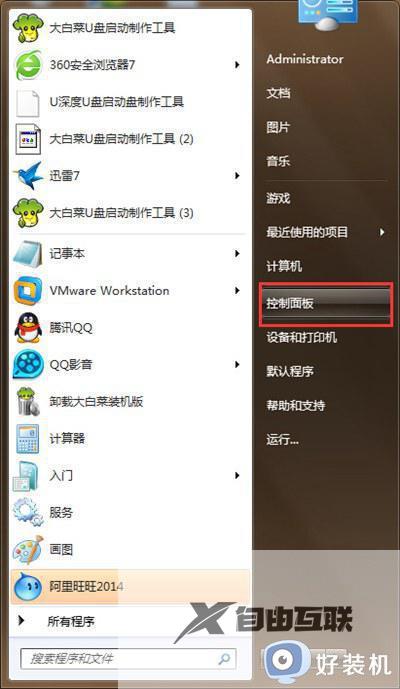
2、在打开的控制面板窗口中,点击打开管理工具。
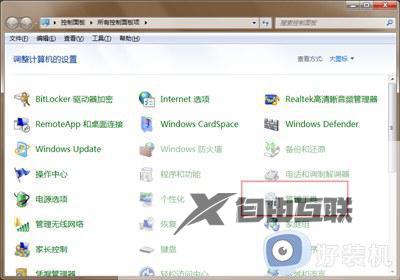
3、然后在管理工具窗口中打开服务进入下一步操作。
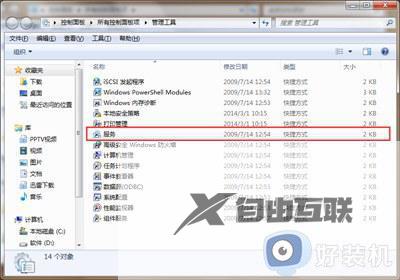
4、在打开的本地服务窗口中,找到VMware USB Arbitration Service。

5、双击打开VMware USB Arbitration Service项,将窗口中的服务状态开启点击确定完成操作。

以上就是win7虚拟机无法识别u盘怎么办的全部内容,有需要的用户可以按照以上步骤进行操作,希望能够对大家有所帮助。
